Polska klawiatura – jak ją zainstalować i pisać po polsku?

Chcesz pisać po polsku na komputerze, ale nie wiesz, jak włączyć polskie znaki? Polska klawiatura to podstawa, jeśli uczysz się języka polskiego, mieszkasz w Polsce lub chcesz poprawnie pisać e-maile, dokumenty i wiadomości. W tym artykule pokażemy krok po kroku, jak zainstalować polską klawiaturę na komputerze i jak z niej wygodnie korzystać.
Chceš písať po poľsky na počítači, ale nevieš, ako zapnúť poľské znaky? Poľská klávesnica je základ, ak sa učíš poľský jazyk, bývaš v Poľsku alebo chceš správne písať e-maily, dokumenty a správy. V tomto článku ti krok za krokom ukážeme, ako si nainštalovať poľskú klávesnicu na počítači a ako ju pohodlne používať.
Aby pisać po polsku, wystarczy zmienić język systemu na polski – klawiatura automatycznie dostosuje się do polskiego układu. Aktywny język zobaczysz w prawym dolnym rogu ekranu jako trzyliterowy skrót (np. SLK – słowacki, POL – polski). Przełączysz go klikając na ten skrót lub używając skrótu klawiszowego lewy Alt + Shift.
Aby sa dalo písať po poľsky, stačí zmeniť jazyk systému na poľský – klávesnica sa automaticky prispôsobí poľskému rozloženiu. Aktívny jazyk uvidíš v pravom dolnom rohu obrazovky ako trojznakovú skratku (napr. SLK – slovenský, POL – poľský). Prepneš ho kliknutím na túto skratku alebo použitím klávesovej skratky ľavý Alt + Shift.
Pisanie małych znaków ę, ó, ą, ś, ł, ż, ź, ć i ń
Písanie malých písmen ę, ó, ą, ś, ł, ż, ź, ć a ń
Znaki te możesz napisać tak, że przytrzymasz najpierw prawy alt (Alt Gr) i wciśniesz wybrany znak – E, O, A, S, L, Z, X, C lub N. Połączenie tych przycisków stworzy odpowiednie znaki – ę, ó, ą, ś, ł, ż, ź, ć i ń.
Tieto písmená napíšeš tak, že najprv stlačíš pravý alt (Alt Gr) a zároveň stlačíš vybrané písmeno – E, O, A, S, L, Z, X, C alebo N. Spojenie týchto klavies vytvorí zodpovedajúce písmená – ę, ó, ą, ś, ł, ż, ź, ć a ń.
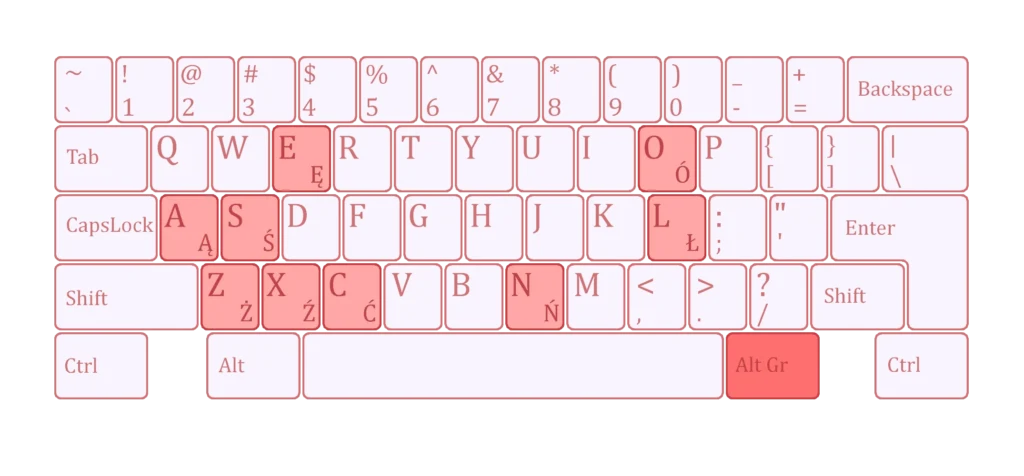
Pisanie dużych znaków Ę, Ó, Ą, Ś, Ł, Ż, Ź, Ć i Ń
Písanie veľkých písmen Ę, Ó, Ą, Ś, Ł, Ż, Ź, Ć a Ń
Do napisania dużych wersji polskich znaków diakrytycznych wykorzystać można dwa sposoby. Pierwszym jest wciśnięcie klawisza Caps Lock (przełączenie na duże znaki alfabetu) i postępowanie jak w przypadku małych znaków – przytrzymanie przycisku Alt Gr i wciśnięcie wybranego znaku. Drugim jest przytrzymanie klawisza Shift (znak strzałki) i ponownie postępowanie jak w przypadku małych znaków – Alt Gr i wybrany znak.
Na napísanie veľkých poľských písmen s diakritikou môžno použiť dva spôsoby. Prvým je stlačenie klávesy Caps Lock (prepnutie na písmena veľkej abecedy) a postupu ako pre malé písmená – pridržanie klávesy Alt Gr a kliknutie na vybrané písmeno. Druhým je pridržanie klávesy Shift (znak šípky) a opäť postup ako pre malé písmená – Alt Gr a vybrané písmeno.
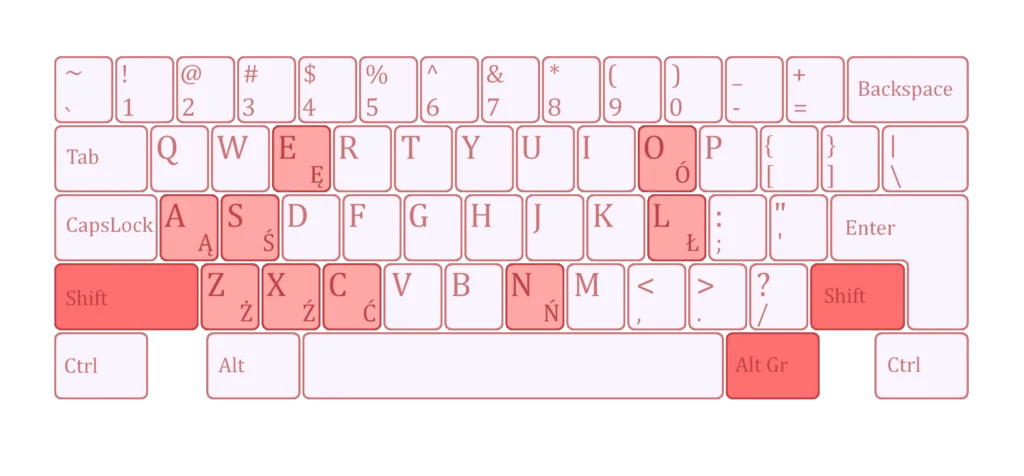
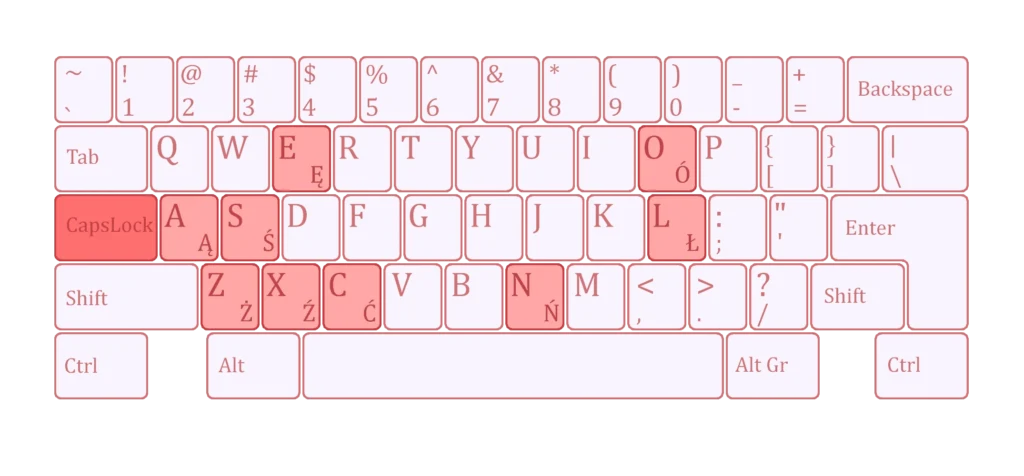
Pisanie znaków interpunkcyjnych
Písanie interpuknčných znamienok
Aby zapisać podstawowe znaki interpunkcyjne – ` – = [ ] \ ; ’ , . / – wystarczy wcisnąć jeden z odpowiednich przycisków zgodnie z ilustracją poniżej.
Na napísanie základných interpunkčných znamienok – ` – = [ ] \ ; ’ , , . / – stačí kliknúť na zodpovedajúcu klávesu, ako je znázornené na obrázku nižšie.
![Polska klawiatura - pisanie prostych znaków interpunkcyjnych ` - = [ ] \ ; ' , . /](https://www.polishslovak.eu/wp-content/uploads/2016/11/Polski-uklad-klawiatury-programistycznej-pisanie-prostych-znakow-interpunkcyjnych-1024x476.webp)
Do zapisania innych znaków, takich jak – ~ ! @ # $ % ^ & * ( ) _ + { } | : ” < > ? – trzeba przytrzymać przycisk Shift (znak strzałki) i wybrać odpowiedni klawisz według obrazka poniżej.
Na napísanie iných znamienok ako – ~ ! @ # $ % ^ & * ( ) _ + { } | : ” < > ? – treba stlačiť a pridržať klávesu Shift (symbol šípky) a vybrať zodpovedajúcu klávesu podľa obrázka nižšie.
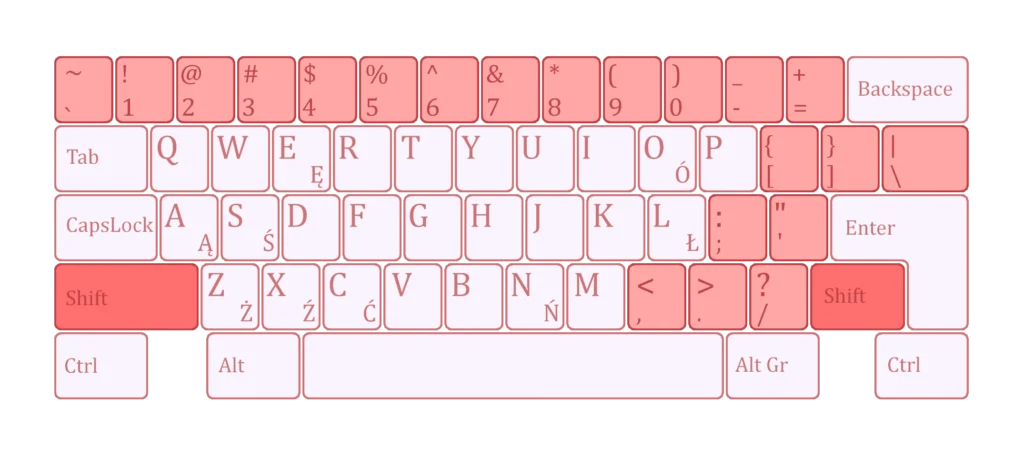
Pisanie liczb
Písanie čísel
Oprócz użycia klawiszy numerycznych na prawo od klawiatury, możesz wykorzystać do pisania też górny rząd (jak na obrazku) z przyciskami liczbowymi. W przeciwieństwie do słowackiej klawiatury, gdzie domyślnie znajdują się tam znaki diakrytyczne, w polskiej klawiaturze domyślne są liczby.
Okrem klasického použitia numerických klávies napravo od klávesnice, môžeš použiť na napísanie aj horný rad (ako na obrázku) s číselnými klávesami. Narozdiel od slovenskej klávesnice, kde sú predvolené písmená s diakritikou, na poľskej klávesnici sú predvolené čísla.

Jak zainstalować polską klawiaturę
Ako naištalovať poľskú klávesnicu
Jeśli nie masz zainstalowanego polskiego języka, to możesz bardzo łatwo dodać go na swoim komputerze. Poniższy poradnik dotyczy systemu Windows 10. Polska klawiatura jest już na wyciągnięcie ręki!
Ak nemáš nainštalovaný poľský jazyk a teda ani poľskú klávesnicu, môžeš si ho pridať veľmi jednoducho do vášho počítača. Návod nižšie sa týka operačného systému Windows 10. Poľská klávesnica je už na dosah ruky!
1. Otwórz menu Start
1. Klikni na menu Štart
2. Wybierz Ustawienia (kółko zębate)
2. Nastavenia (ozubené koliesko)
3. Czas i język
3. Čas a jazyk
4. Język (w lewym menu)
4. Jazyk (ľavé menu)
5. Preferowane języki > Dodać preferowany język
5. Preferované jazyky > Pridať preferovaný jazyk
6. Znajdź język polski i zainstaluj go
6. Vyhľadaj poľštinu a nainštaluj
Nowy język zostanie dodany do spisu używanych języków. Możesz sprawdzić obecnie używany język w prawym dolnym rogu (przy dacie). Polska klawiatura jest teraz do twojej dyspozycji. Powodzenia!
Nový jazyk sa doplní do zoznamu používaných jazykov. Skontrolovať ho môžeš v pravom doľnom rohu (pri dátume). Poľská klávesnica je teraz k tvojej dispozícii. Veľa šťastia!
Inne artykuły, które opłaci się zobaczyć:
Ďalšie články, ktoré stoja za pozretie:
Polska klawiatura – Masz pytania odnośnie tego tematu?
Napisz do nas:
Poľská klávesnica – Máš otázky k tejto téme?
Napíš nám:




